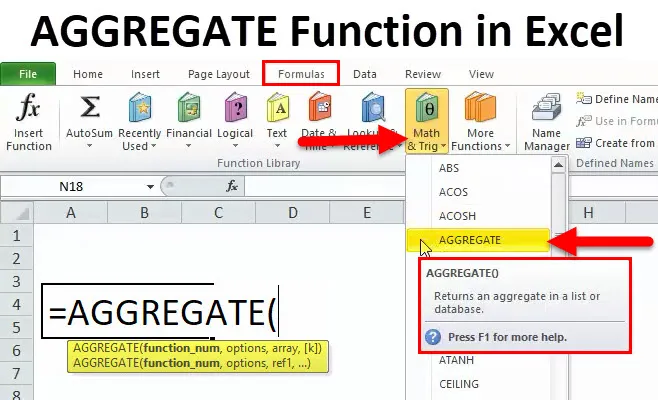
AGGREGÁT v Exceli (obsah)
- AGGREGUJTE v Exceli
- AGGREGATE vzorec v Exceli
- Ako používať funkciu AGGREGATE?
AGGREGUJTE v Exceli
- Funkcia AGGREGATE bola zavedená v programe Microsoft Excel 2010, nie je k dispozícii vo verziách Excel 2003 alebo 2007
- Funguje ako funkcia pracovného hárku a je zabudovanou funkciou v programe Excel, ktorá je rozdelená do kategórií pod funkciou Math / Trig Function
- Excel AGGREGATE má ďalšiu vstavanú možnosť a funkciu, ktorá vám umožňuje ignorovať skryté riadky, chyby a vnorené medzisúčty, je v porovnaní s ostatnými výkonnejší a pokročilejší.
- Je tak univerzálny, že môže nahradiť nižšie uvedených 19 najčastejšie používaných funkcií programu Excel v štatistikách naraz (uvedené na strane 2).
definícia
„Vráti AGGREGÁT v databáze hodnôt alebo zoznamu“
Znamená to, že vykonáva množstvo výpočtov (19 štatistických funkcií programu Excel).
AGGREGATE vzorec v Exceli
AGGREGATE funkcia má dva typy vzorcov
To si môžete všimnúť, keď do vynikajúcej bunky zadáte funkciu AGGREGATE
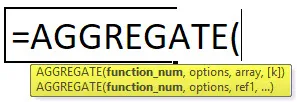
1) AGREGÁT v referenčnej forme
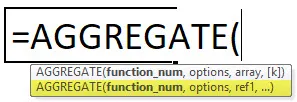
2) AGREGÁT v Array Formula

Function_num: Je to číslo, môže byť od 1 do 19, záleží na tom, ktorú konkrétnu funkciu chcete použiť v nižšie uvedenom zozname
Každé číslo tu predstavuje funkciu, je to povinný argument
1 až 13 sú referenčné formuláre a 14 až 19 sú formuláre polí
1: PRIEMERNÁ
2: COUNT
3: COUNTA
4: MAX
5: MIN
6: PRODUKT
7: STDEV.S
8: STDEV.P
9: SUM
10: VAR.S
11: VAR.P
12: MEDIAN
13: MODE.SNGL
14: VEĽKÝ
15: MALÉ
16: PERCENTILE.INC
17: QUARTILE.INC
18: PERCENTILE.EXC
19: QUARTILE.EXC
Možnosti: je číslo 0 až 7, ktoré určuje, ktoré hodnoty, ktoré sa majú ignorovať pre agregovanú funkciu. Poznámka: Ak je parameter options vynechaný, predvolene sú možnosti nastavené na 0.
0: Ignorovať vnorené funkcie SUBTOTAL a AGGREGATE
1: Ignorovať vnorené funkcie SUBTOTAL, AGGREGATE a skryté riadky
2: Ignorovať vnorené funkcie SUBTOTAL, AGGREGATE a chybové hodnoty
3: Ignorovať vnorené SUBTOTAL, AGGREGATE funkcie, skryté riadky a chybové hodnoty
4: Nič ignorovať
5: Ignorovať skryté riadky
6: Ignorujte chybové hodnoty
7: Ignorovať skryté riadky a chybové hodnoty
ref1, ref2, ref (3): Je to prvý číselný argument pre funkciu pri použití syntaxe REFERENCE. je to hodnota alebo číselná hodnota, na ktorej chceme vykonať výpočet. Tu sú potrebné minimálne dva argumenty, zvyšné argumenty sú voliteľné. Pre druhý odkaz by číselné argumenty mali byť medzi 2 až 253, pre ktoré chcete agregovanú hodnotu.
Array: Pole alebo odkazuje na rozsah buniek pri použití syntaxe ARRAY
k): Posledných 6 funkcií (v rámci zoznamu funkcií 1 až 19): hodnota k ako štvrtý argument
Je to voliteľný argument, ktorý sa používa, ak potrebujeme zistiť VEĽKÉ, MALÉ, PERCENTILE.INC, QUARTILE.INC, PERCENTILE.EXC alebo QUARTILE.EXC pri použití syntaxe ARRAY.
Ako používať funkciu AGGREGATE v Exceli?
Táto funkcia AGGREGATE je veľmi jednoduchá na používanie. Pozrime sa teraz na to, ako používať funkciu AGGREGATE pomocou niekoľkých príkladov.
Túto šablónu funkcie AGGREGATE Function Excel si môžete stiahnuť tu - AGGREGATE Function Excel TemplatePríklad č. 1
Nasledujúca tabuľka obsahuje ročné údaje o predaji (2015)

Ak spustíte funkciu = SUM (B8: B16) priamo v bunke B17,
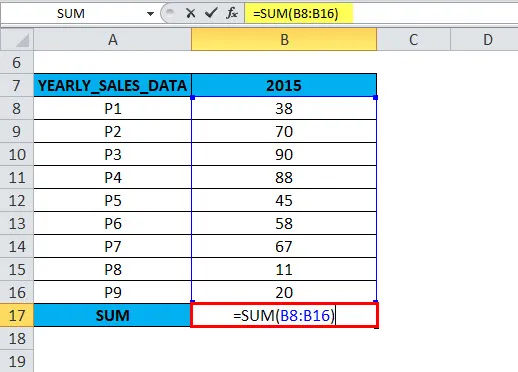
poskytuje správnu hodnotu, pretože tento stĺpec neobsahuje skryté riadky, chyby a vnorené medzisúčty
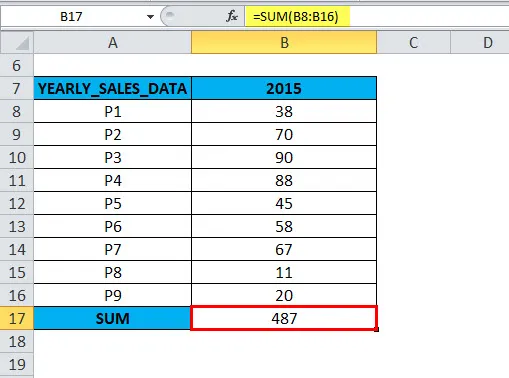
Tu sa vypočíta SUM pomocou funkcie AGGREGATE v bunke B19.
= AGGREGÁT (9, 4, B8: B16),
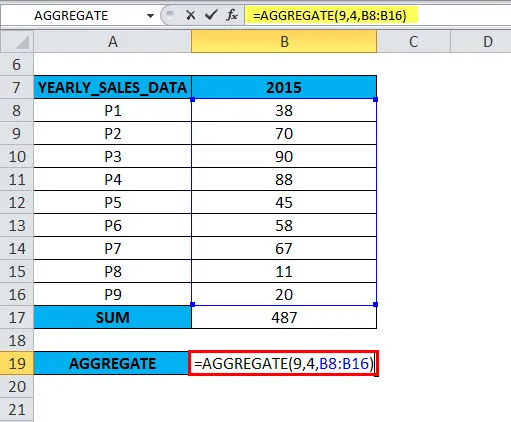
Výsledok bude 487
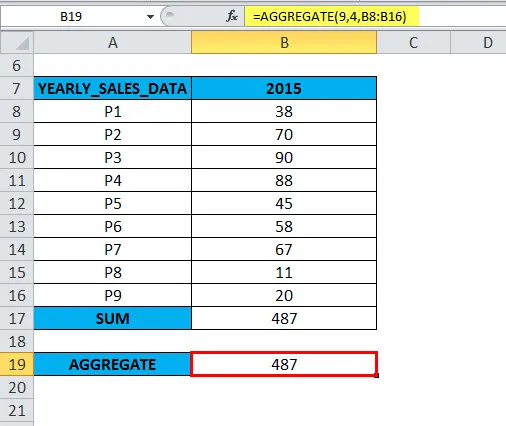
Function_ num: Pre funkciu SUM je funkčné číslo 9
Možnosť: V stĺpci B, tj pre údaje o predaji za rok 2015 sú uvedené všetky hodnoty a nemusíme ignorovať žiadne hodnoty, neobsahuje skryté riadky, chyby a vnorené medzisúčty. preto vyberieme možnosť 4 (nič ignorovať)
Pole: Je to rozsah, pre ktorý chcete vypočítať agregované funkcie. Referenčný rozsah hodnôt je tu B8: B16, je vybraný ako pole číselných hodnôt
'k' je voliteľný argument, používa sa iba pre funkcie ako LARGE, SMALL, PERCENTILE.EXC, QUARTILE.INC, PERCENTILE.INC alebo QUARTILE.EXC. tu vypočítavame SUM, takže vynecháme hodnotu k.
Príklad č. 2
Nasledujúca tabuľka obsahuje ročné údaje o predaji (2016)
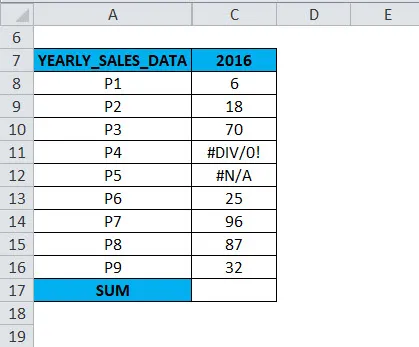
V stĺpci C pre ročné údaje o predaji za rok 2016. V rozmedzí C8: C16 obsahuje bunka C11 a C12 chybovú hodnotu (# DIV / 0! & # N / A). Vo vzorci AGGREGATE, keď sa použije príslušná možnosť, AGGREGATE v Exceli poskytne správnu hodnotu SUM, zanedbanie hodnoty chyby.
Ak spustíte funkciu = SUM (C8: C16) priamo v bunke C17,
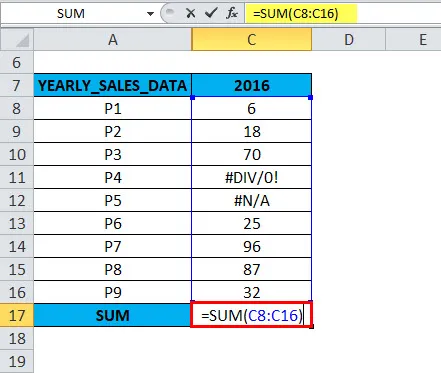
vracia chybovú hodnotu kvôli chybe v tomto rozsahu. pretože tento stĺpec obsahuje # DIV / 0! & # N / A chyby.
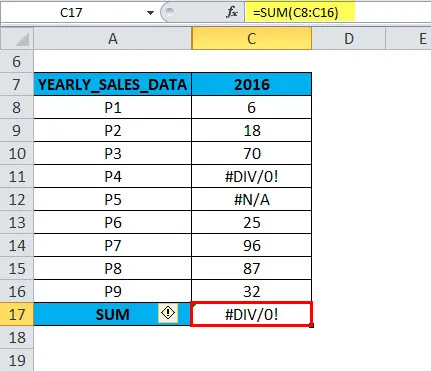
Aby sme ignorovali chybové hodnoty, musíme použiť voľbu 6 vo funkcii AGGREGATE
= Agregácia (9, 6, 8: C16).
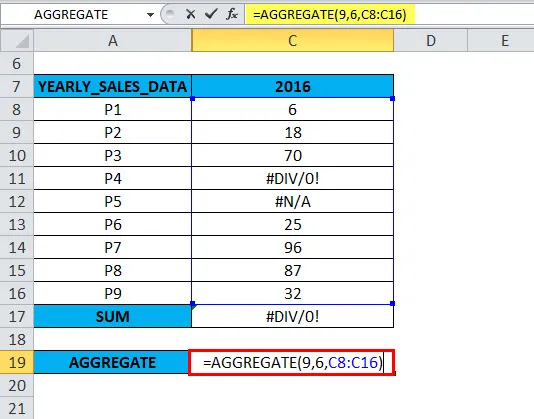
Výsledok alebo výstup bude 334
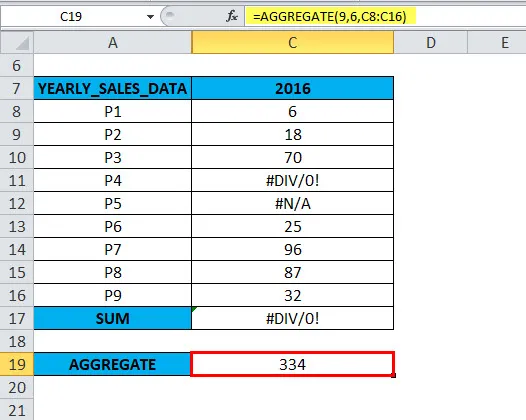
Function_ num: Pre funkciu SUM je funkčné číslo 9
Možnosť: V stĺpci C, tj pre údaje o predaji za rok 2016, v rozmedzí C8: C16 obsahuje bunka C11 a C12 chybovú hodnotu (# DIV / 0! & # N / A). Ak chcete tieto chyby ignorovať, vyberieme možnosť 6 (ignorovať hodnoty chýb)
Pole: Je to rozsah, pre ktorý chcete vypočítať agregované funkcie. Referenčný rozsah hodnôt je tu C8: C16, je vybraný ako pole číselných hodnôt
'k' je voliteľný argument, používa sa iba pre funkcie ako LARGE, SMALL, PERCENTILE.EXC, QUARTILE.INC, PERCENTILE.INC alebo QUARTILE.EXC. tu vypočítavame SUM, takže vynecháme hodnotu k.
Ak sa vo funkcii AGGREGATE použije príslušná voľba, AGGREGATE v Exceli vráti alebo poskytne súčet zostávajúcich hodnôt zanedbajúcich hodnotu chyby v bunke C11 a C12. tj 334
Príklad č. 3
Nasledujúca tabuľka obsahuje ročné údaje o predaji (2017)
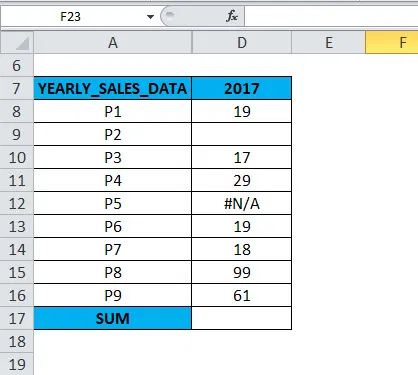
V stĺpci D pre ročné údaje o predaji za rok 2017. V rozsahu D8: D16 je bunka D9 prázdna bunka alebo skrytý riadok a D12 obsahuje chybovú hodnotu ( # N / A). Vo vzorci AGGREGATE, keď sa použije príslušná možnosť, AGGREGATE v Exceli poskytne správny SUM. hodnota, zanedbanie skrytého riadku a hodnota chyby.
Ak spustíte funkciu = SUM (D8 : D16) priamo v bunke D17,
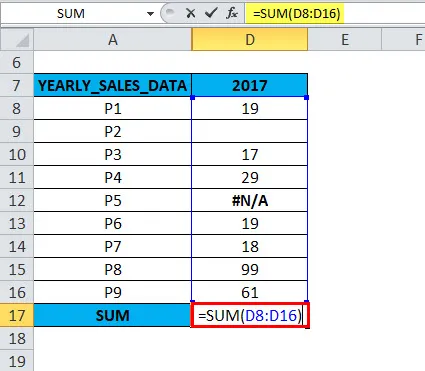
vracia chybovú hodnotu # N / A kvôli chybe v tomto rozsahu. pretože tento stĺpec obsahuje # N / A chybu a skrytý riadok alebo prázdnu hodnotu.
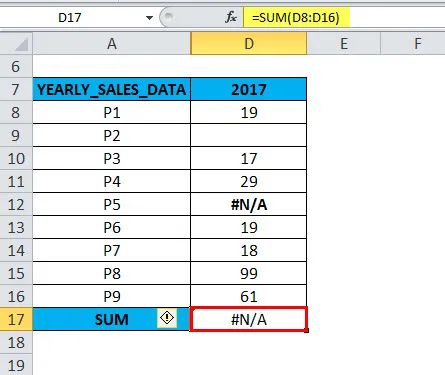
= Agregácia (9, 7, D8: D16),
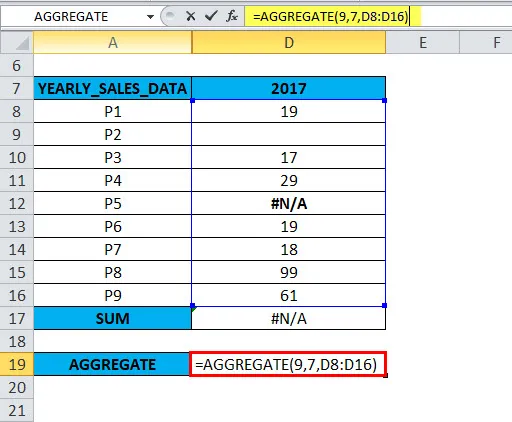
Výsledok alebo výstup bude 262
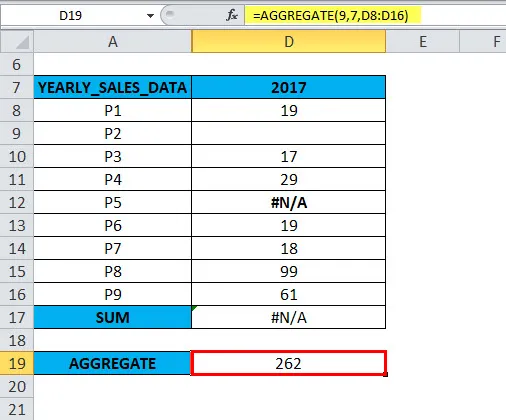
Function_ num: Pre funkciu SUM je funkčné číslo 9
Možnosť: V stĺpci D pre ročné údaje o predaji za rok 2017. V rozsahu D8: D16 je bunka D9 prázdna bunka alebo skrytý riadok a D12 obsahuje chybovú hodnotu (# N / A). Ak chcete tieto chyby ignorovať, vyberieme možnosť 7 (Ignorovať skryté riadky a hodnoty chýb)
Poznámka: riadky môžete skryť výberom riadkov> kliknite pravým tlačidlom myši na konkrétny riadok> Skryť
Pole: Je to rozsah, pre ktorý chcete vypočítať agregované funkcie. Referenčný rozsah hodnôt je tu D8: D16, je vybraný ako pole číselných hodnôt
'k' je voliteľný argument, používa sa iba pre funkcie ako LARGE, SMALL, PERCENTILE.EXC, QUARTILE.INC, PERCENTILE.INC alebo QUARTILE.EXC. tu vypočítavame SUM, takže vynecháme hodnotu k.
keď sa vo funkcii AGGREGATE použije príslušná voľba, AGGREGATE v programe Excel vráti alebo poskytne súčet zvyšných hodnôt zanedbajúcich hodnotu chyby v bunke D9 a D12 . tj 262
Čo je potrebné pamätať na funkciu AGGREGATE
- Funkcia AGGREGATE je použiteľná iba pre vertikálne rozsahy alebo stĺpce údajov. Nie je navrhnutý pre vodorovný rozsah alebo riadky údajov.
- Má obmedzenia; ignoruje iba skryté riadky, neignoruje skryté stĺpce
- Funkcia AGGREGATE je použiteľná iba pre číselnú hodnotu
- Hodnota argumentu funkcie _ num by nemala byť väčšia ako 19 alebo menšia ako 1, podobne pre argument voľby by nemala byť väčšia ako 7, inak to dá # HODNOTA! chyba
- Vo funkcii AGGREGATE, ak je v argumente číslo funkcie, ak používate 14 až 19 (VEĽKÝ, MALÝ, PERCENTILE.EXC, QUARTILE.INC, PERCENTILE.INC alebo QUARTILE.EXC), mal by sa použiť argument „K“. g. = Agregát (15, 6, A1: A9, 3). Ak je hodnota „K“ alebo druhý referenčný argument ignorovaný, výsledkom bude # HODNOTA! chyba
Odporúčané články
Toto bol sprievodca funkciou AGGREGATE. Tu diskutujeme AGGREGATE Formula a ako používať AGGREGATE Function spolu s praktickými príkladmi a stiahnuteľnými excel šablónami. Môžete si tiež prečítať naše ďalšie navrhované články -
- Sprievodca funkciou CONCATENATE
- Sprievodca funkciou OR
- Sprievodca NEFunkciou
- Sprievodca funkciou TRANSPOSE